お気に入りを整理する方法
ブラウザの「設定」メニューから、フォルダーの追加やお気に入りの並べ替えができます。
Microsoft Edgeをご利用の場合
■フォルダーを追加する方法
1.画面右上の[…]→[お気に入り]の順にクリックします。
1.画面右上の[…]→[お気に入り]の順にクリックします。
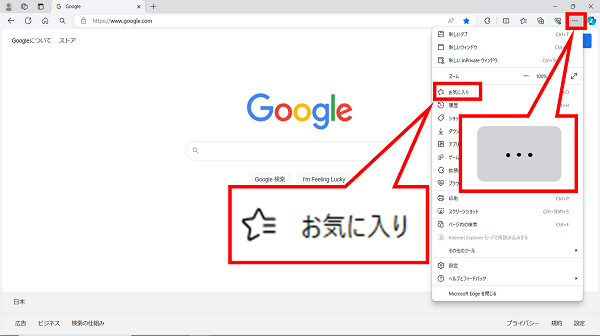
2.「お気に入り」にある[…](その他のオプション)→[お気に入りページを開く]の順にクリックします。
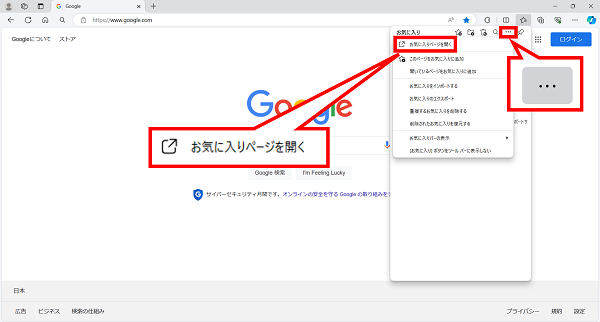
3.[フォルダーの追加]をクリックします。
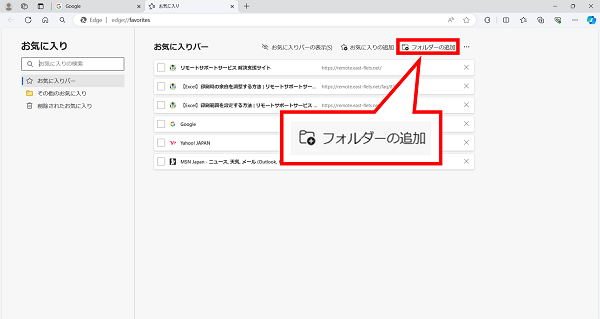
4.フォルダー名を入力し、[保存]をクリックします。

■お気に入りをフォルダー内に移動する方法
1.該当のお気に入りをドラッグし、フォルダーの上で離します。
1.該当のお気に入りをドラッグし、フォルダーの上で離します。
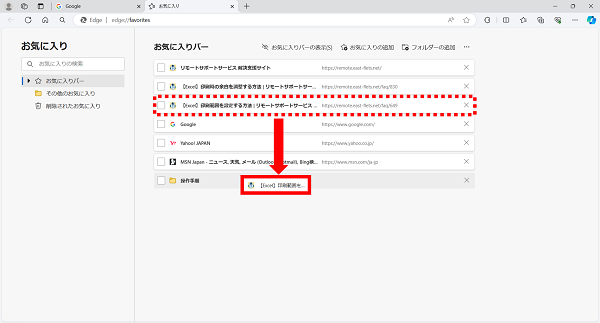
2.フォルダー内を確認する場合は、フォルダーをダブルクリックすることで確認できます。
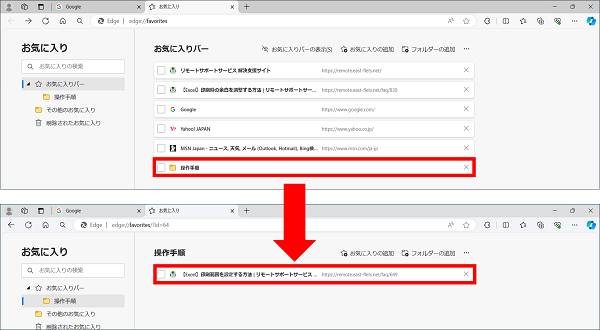
■お気に入りを並べ替える方法
該当のお気に入りをドラッグし、お好みの位置で離します。
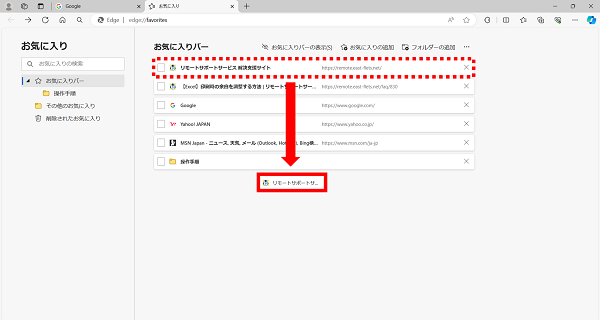
Google Chromeをご利用の場合
■フォルダを追加する方法
1.画面右上の[︙]→[ブックマークとリスト]→[ブックマーク マネージャ]の順にクリックします。
1.画面右上の[︙]→[ブックマークとリスト]→[ブックマーク マネージャ]の順にクリックします。
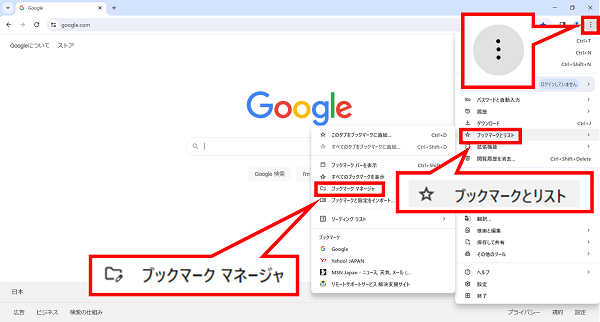
2.画面右上の[︙](管理)をクリックします。
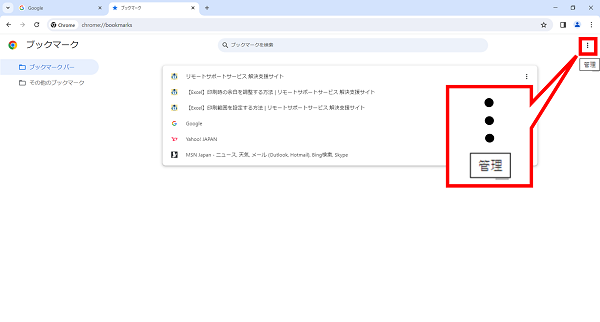
3.[新しいフォルダを追加]をクリックします。
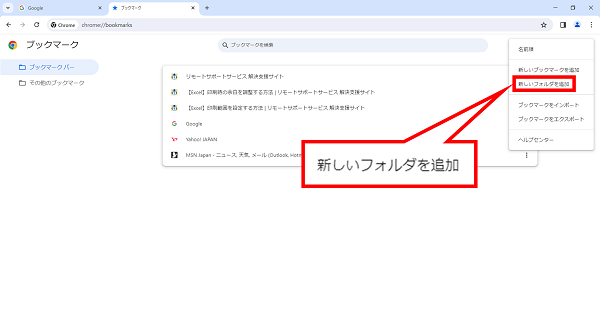
4.フォルダ名を入力し、[保存]をクリックします。
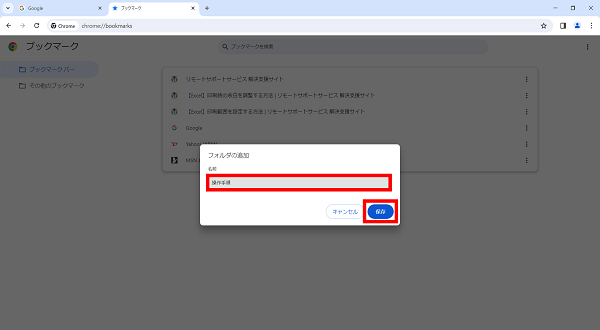
■ブックマークをフォルダ内に移動する方法
1.該当のブックマークをドラッグし、フォルダの上で離します。
1.該当のブックマークをドラッグし、フォルダの上で離します。
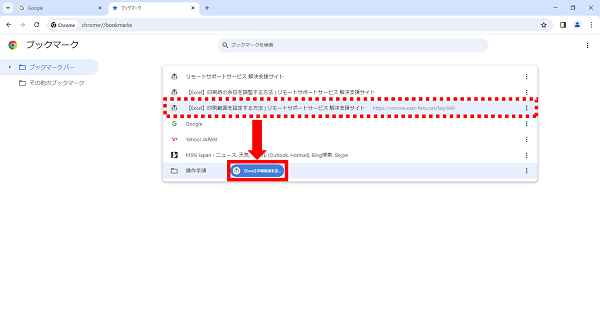
2.フォルダ内を確認する場合は、フォルダをダブルクリックすることで確認できます。
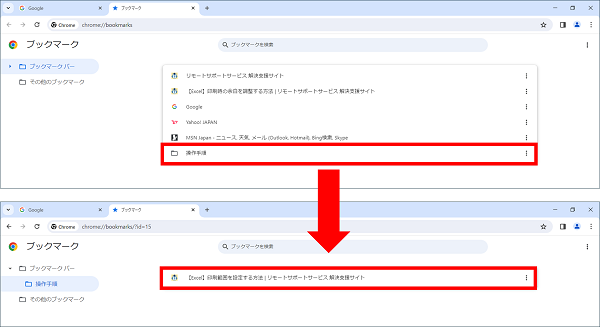
■お気に入りを並べ替える方法
該当のお気に入りをドラッグし、お好みの位置で離します。
該当のお気に入りをドラッグし、お好みの位置で離します。
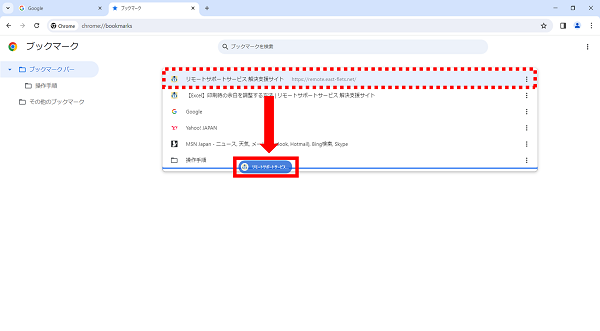
疑問・問題は解決しましたか?
アンケートへのご協力ありがとうございました。
リモートサポートサービス会員様はチャットでオペレーターに質問できます。
お困りごとが解決できない場合は、下のボタンから是非チャットをご利用ください。
リモートサポートサービス会員様はチャットでオペレーターに質問できます。下のボタンから是非チャットをご利用ください。






